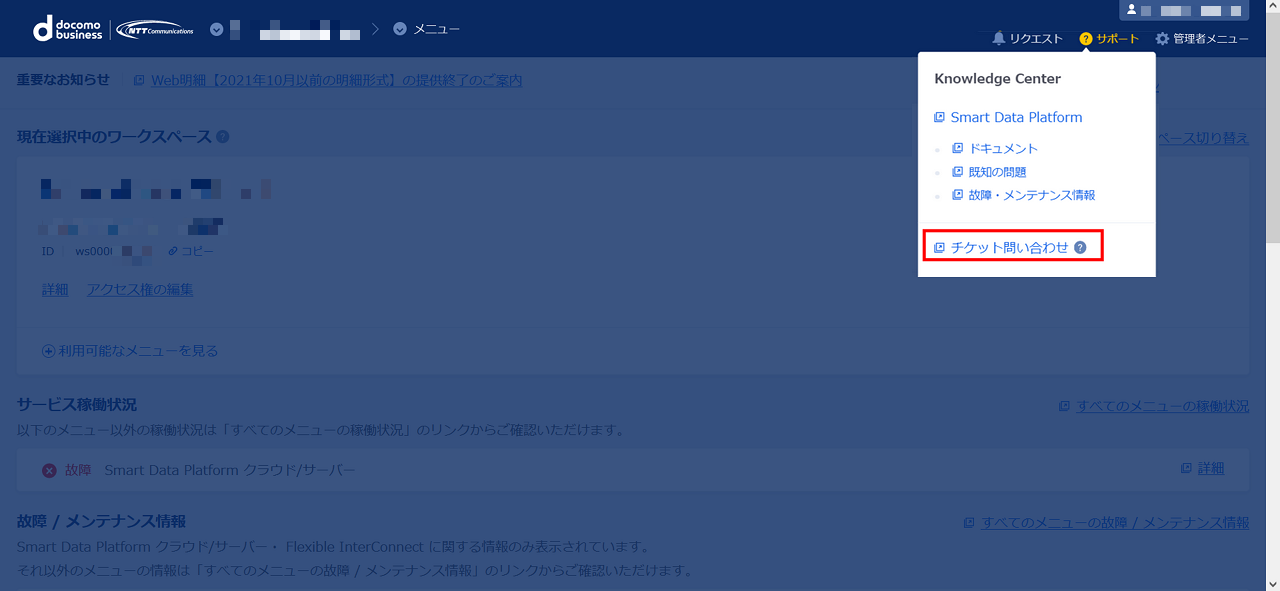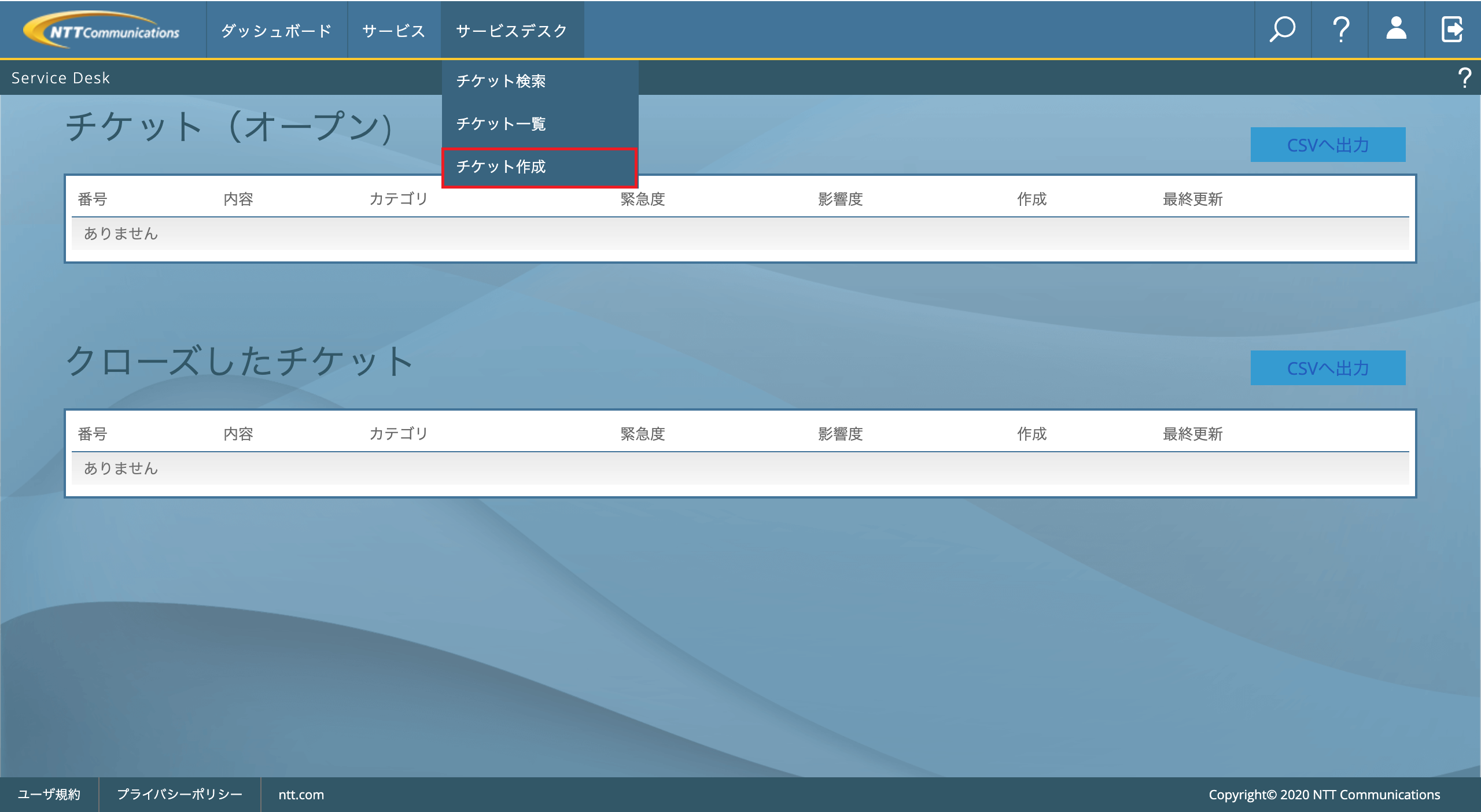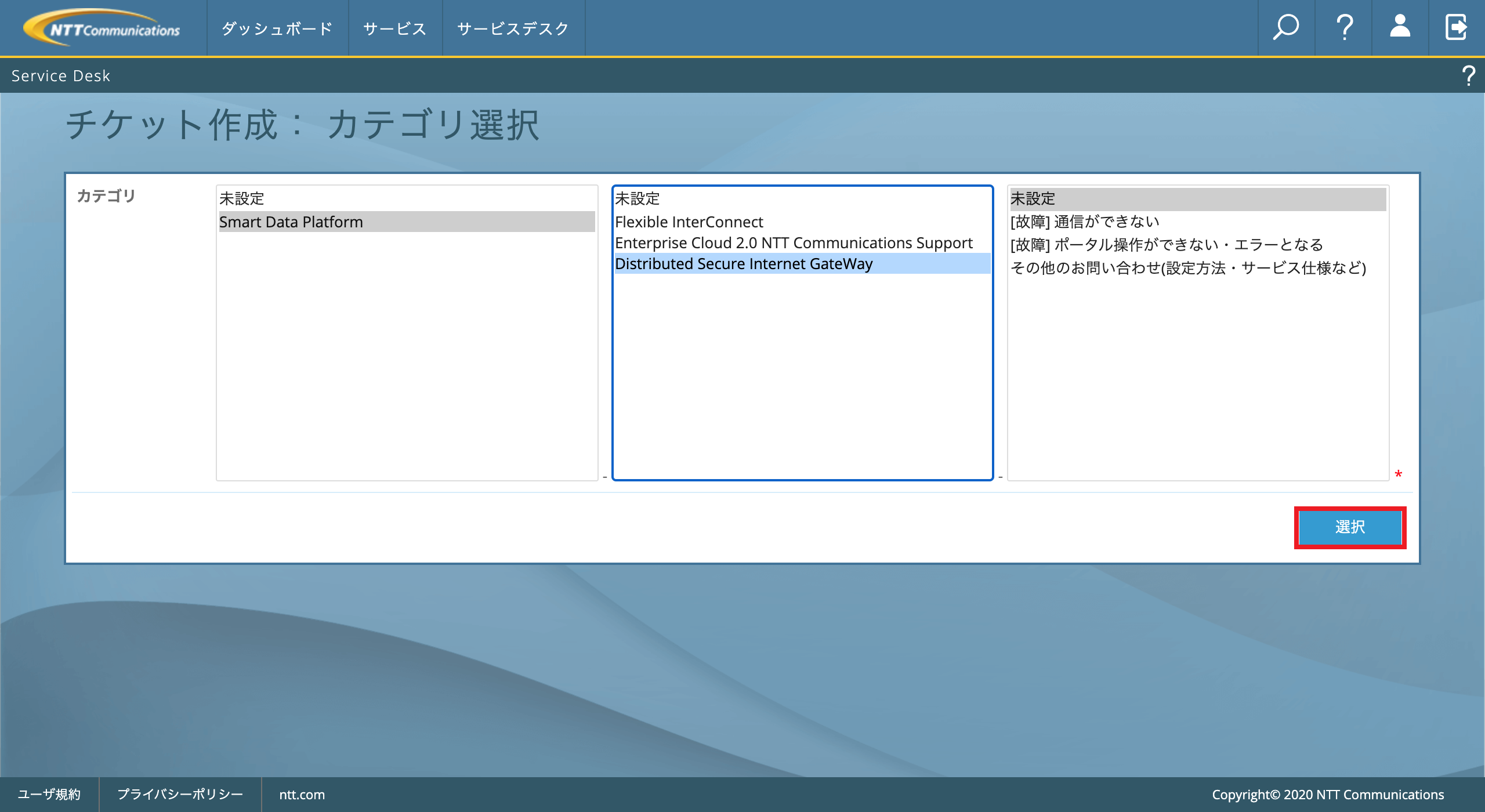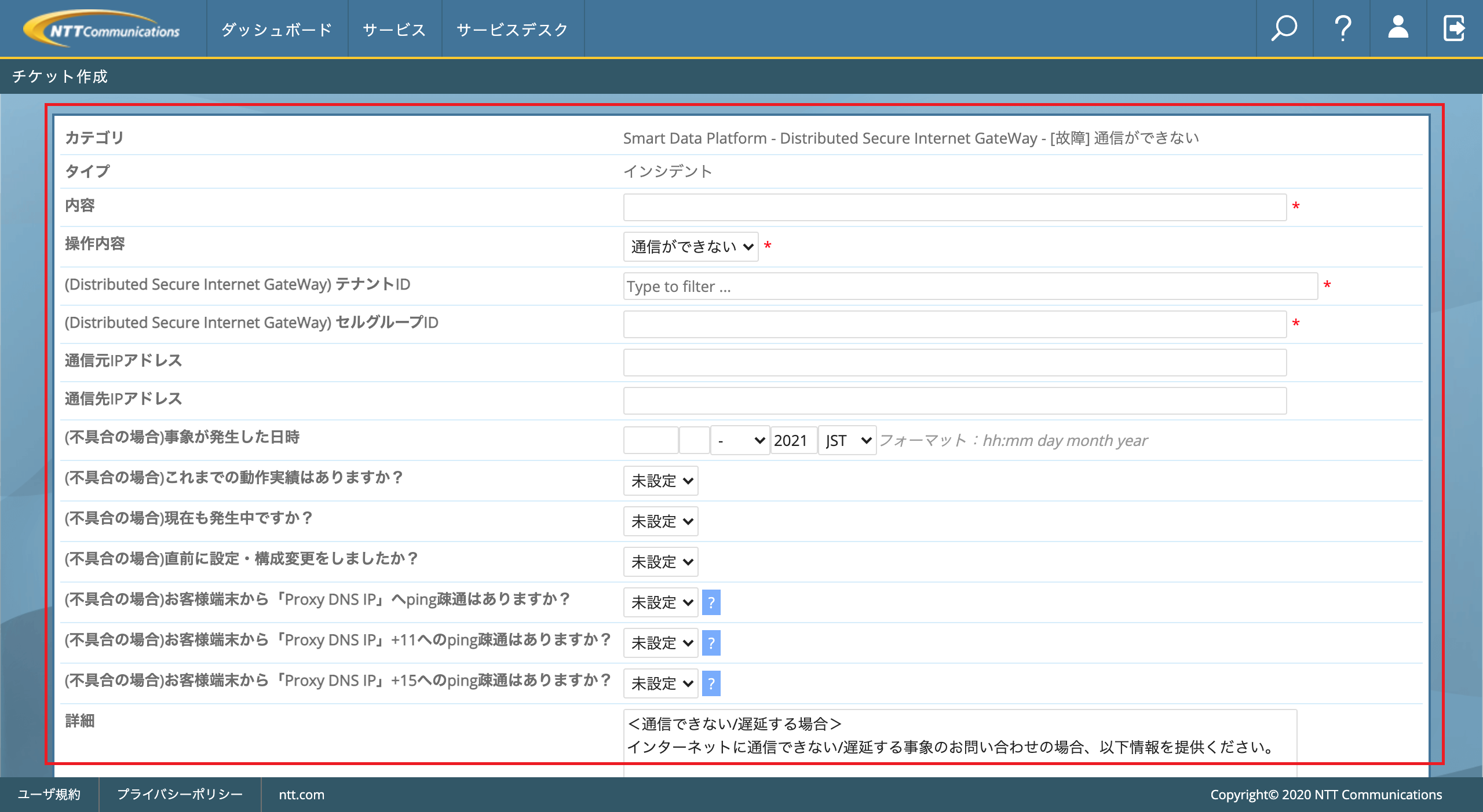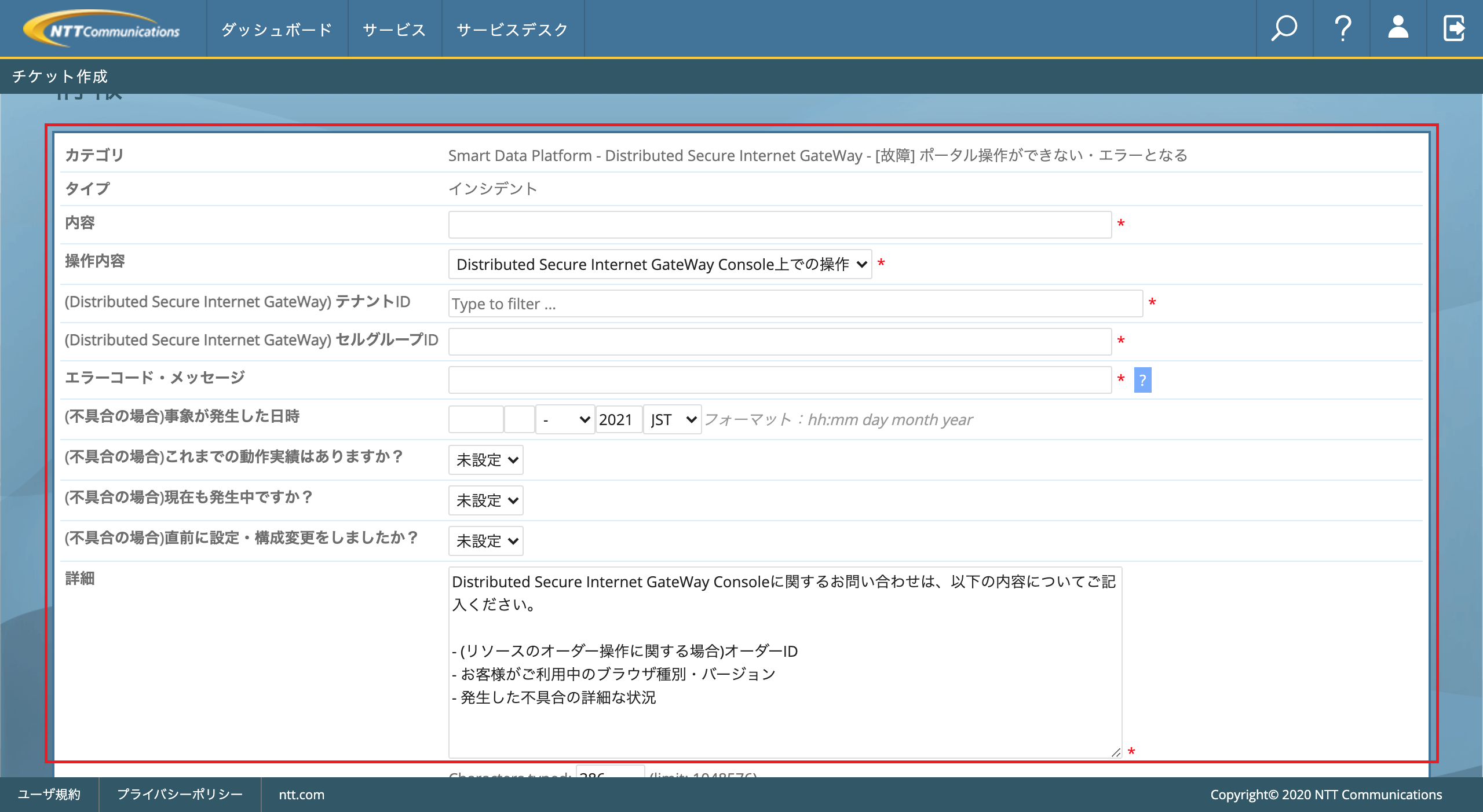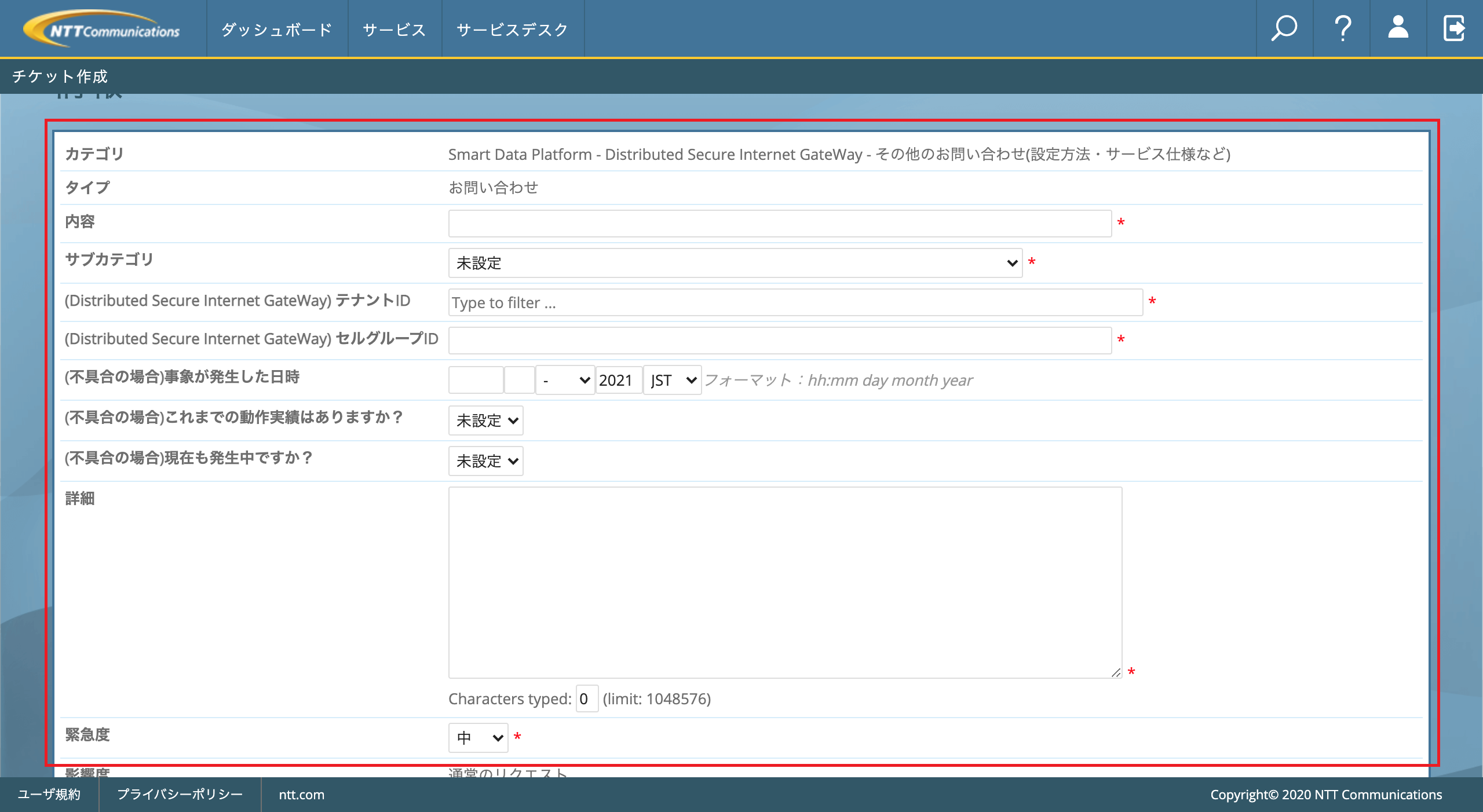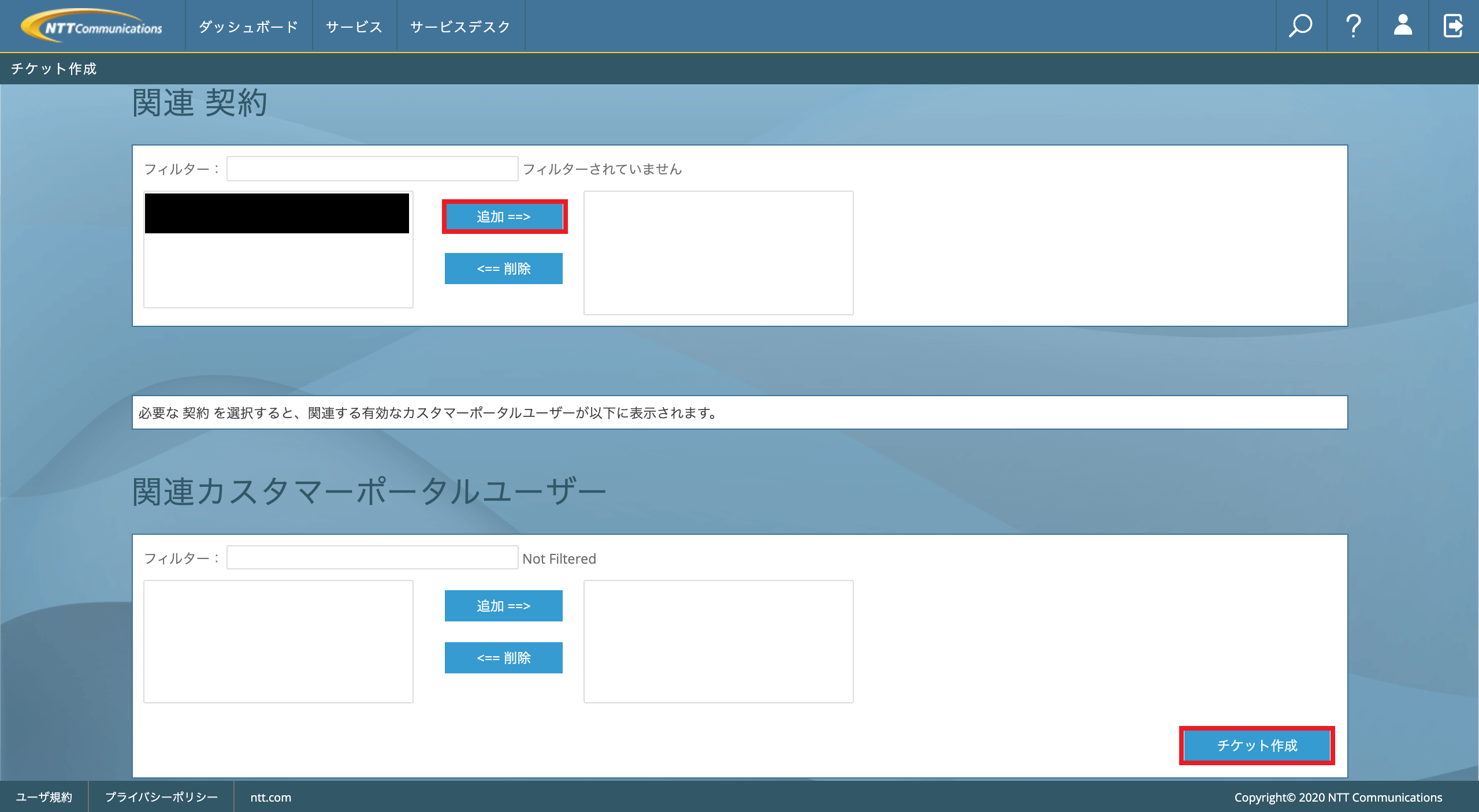チケットの起票方法¶
- チケットの起票は、NTT Communications ビジネスポータルの画面の右上にある [サポート] のリンクから実施します。クリックして表示されるメニューから 「チケット問い合わせ」 を選択してください。
- 「サービスデスク」を押下後、「チケット作成」を押下します。
3. カテゴリーを選択し、「選択」を押下します。 FSGサービスに関するチケットを起票する場合、「Smart Data Platform」、「Flexible Secure Gateway」を選択し、お問い合わせ内容にあったチケット種別を選択してください。
| チケット種別 | 説明 |
| [故障] 通信できない | ご利用中のサービスで通信ができない場合のお問い合わせ |
| [故障] コンソール操作ができない・エラーとなる | コンソールの操作ができない場合やオーダーがエラーとなる場合のお問い合わせ |
| その他のお問い合わせ(設定方法・サービス仕様など) | コンソールの操作方法やサービス仕様などに関するお問い合わせ |
- 入力フォームが表示されますので、お問い合わせ内容を記入します。*は入力必須項目です。
- 「[故障] 通信できない」を選択した場合
- 「[故障] コンソール操作ができない・エラーとなる」を選択した場合
- 「その他のお問い合わせ(設定方法・サービス仕様など)」を選択した場合
| 項目 | 説明 |
| 内容 | お問いわせ内容の概要を入力します。 |
| サブカテゴリ | 「その他のお問い合わせ」を選択した場合、お問い合わせ内容に合ったカテゴリを選択します |
| 操作内容 | 「[故障] コンソール操作ができない・エラーとなる」を選択した場合、何の操作についてかを選択します |
| (Flexible Secure Gateway)テナントID | テナントIDを入力します |
| (Flexible Secure Gateway)セルグループID | セルグループIDを入力します |
| 通信元IPアドレス | 「[故障] 通信できない」を選択した場合、通信元IPアドレスを入力します |
| 通信先IPアドレス | 「[故障] 通信できない」を選択した場合、通信先IPアドレスを入力します |
| エラーコード・メッセージ | 「[故障] コンソール操作ができない・エラーとなる」を選択した場合、表示されるエラーコード・エラーメッセージを入力します |
| (不具合の場合)事象が発生した日時 | 不具合に関するお問い合わせの場合にのみ、事象が発生した日時を入力します |
| (不具合の場合)これまでの動作実績はありますか? | 不具合に関するお問い合わせの場合にのみ、これまでの動作実績の有無を選択します |
| (不具合の場合)現在も発生中ですか? | 不具合に関するお問い合わせの場合にのみ、現在も発生中かを選択します |
| (不具合の場合)直前に設定・構成変更をしましたか? | 不具合に関するお問い合わせの場合にのみ、事象発生直前での設定・構成変更の有無を選択します |
| (不具合の場合)お客様端末から「Proxy DNS IP」へのping疎通はありますか?※ | 「[故障] 通信できない」を選択し、不具合に関するお問い合わせの場合にのみ、「Proxy DNS IP」へのping疎通の有無を選択します |
| (不具合の場合)お客様端末から「Proxy DNS IP」+11へのping疎通はありますか? | 「[故障] 通信できない」を選択し、不具合に関するお問い合わせの場合にのみ、「Proxy DNS IP」+11へのping疎通の有無を選択します |
| (不具合の場合)お客様端末から「Proxy DNS IP」+15へのping疎通はありますか? | 「[故障] 通信できない」を選択し、不具合に関するお問い合わせの場合にのみ、「Proxy DNS IP」+15へのping疎通の有無を選択します |
| 詳細 | お問い合わせ内容の詳細を入力します |
| 緊急度 | 緊急度を選択します |
| 添付ファイル | スクリーンショットやログファイルなどのファイルがある場合、チケットに添付可能です |
注釈
- 「Proxy DNS IP」とは、FSGのセルが提供するDNSサーバのIPアドレスです。
- 各セルのDNSサーバのIPアドレスは、お客様がセルに割り当てたIPアドレスブロック(/26)の先頭アドレスに38を加えたアドレスとなります。
- /26がx.x.x.0/26 (IPアドレス範囲 x.x.x.0-63)の場合、x.x.x.38
- /26がx.x.x.64/26 (IPアドレス範囲 x.x.x.64-127)の場合、x.x.x.102
- /26がx.x.x.128/26 (IPアドレス範囲 x.x.x.128-191)の場合、x.x.x.166
- /26がx.x.x.192/26 (IPアドレス範囲 x.x.x.192-255)の場合、x.x.x.230
5. 必要事項を入力後、関連する契約番号およびユーザーを追加し、「チケット作成」を押下します。 契約番号およびユーザーは、左側で選択し、中央の「追加」を押下することで追加できます。
| 項目 | 説明 |
| 関連 契約 | 事象が発生している契約を選択します。 |
| 関連カスタマーポータルユーザー | チケットの更新連絡を通知するユーザを選択します。
選択されたユーザーのみにチケットの更新連絡が通知されます。
※チケット起票後に変更いただくことも可能です。
|